如果你最近安装或更新了 Windows 10,你可能会遇到一些 WiFi 问题。我们是来帮忙的!无线网络问题特别烦人,因为导致这些问题的原因太多了。也许你缺少驱动程序或计算机的电源选项设置不正确。你是否检查过无线开关(如果有的话)?很多事情都可能出错。
在本Windows 10 WiFi故障排除指南中,我们将通过探索最常见的问题来对 Windows 10 WiFi 进行故障排除。让我们开始吧。本文目录如下:
- 有限的连接
- 运行网络疑难解答
- 重置 TCP
- 检查你的防病毒软件
- 缺少 WiFi 图标
- 检查更新
- 重新安装 WiFi 驱动程序
- 休眠模式后 WiFi 断开
- 其他 WiFi 故障排除技巧
- 配置你的网络适配器
- 重置路由器
- 检查 WiFi 开关
- 设备干扰
- 最后的手段 - 更新或重置 BIOS
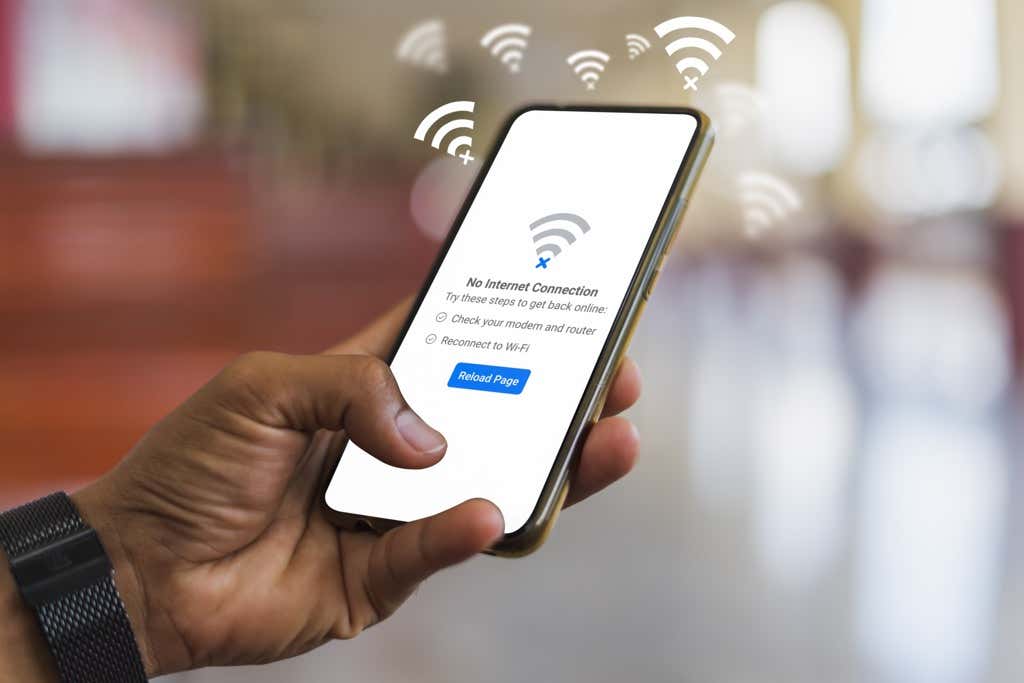
有限的连接
许多 Windows 10 用户收到一条有限的连接消息,很难找出导致它的原因。它可能由过时的驱动程序、有问题的以太网电缆、你的网络适配器甚至你使用的防病毒软件触发。你唯一能做的就是一次对 WiFi 进行故障排除,并希望一切顺利。
Windows 10如何修复WiFi故障?我们将尝试最常见的解决方案,但如果这些解决方案不起作用,请确保尝试本文中提到的其他修复。
运行网络疑难解答
Windows 10修复WiFi故障的方法:你应该尝试的第一件事是内置的 Windows 10 网络疑难解答。在很多情况下,WiFi 问题可以自动解决。
访问此资源的最简单方法是在搜索框中键入疑难解答并选择查找并修复网络问题选项。
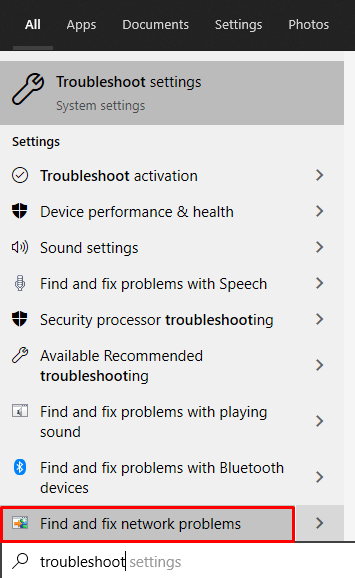
这将打开Internet 连接面板。
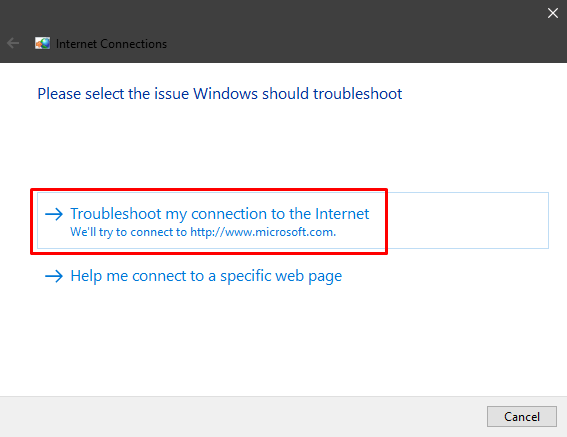
让 Windows 诊断网络问题并应用任何建议的修复程序。如果这没有帮助,你还应该对网络适配器进行故障排除。在搜索框中键入故障排除网络适配器并执行相同的步骤。
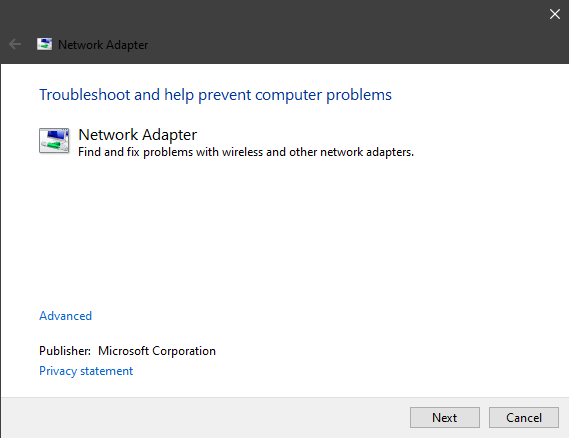
重置 TCP
Windows 10 WiFi故障排除指南:如果故障排除程序发现错误,指出 WiFi 没有有效的 IP 配置,你应该重置 TCP/IP。这是此问题的最常见解决方案,但过时的驱动程序也可能导致此问题。
要重置 TCP,请在 Windows 搜索框中键入命令提示符。在启动提示之前,请确保右键单击并选择以管理员身份运行选项,否则某些命令可能无法运行。
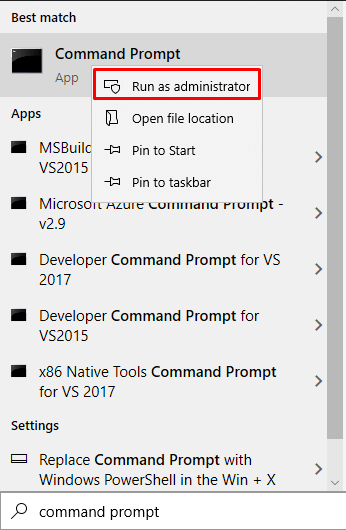
接下来,通过在每个命令后按Enter键分别键入以下命令:
- netsh winsock reset
- ipconfig /release
- ipconfig /renew
- netsh int ip reset
- ipconfig /flushdns
重新启动计算机并检查你的无线连接现在是否有效。如果没有,请继续使用我们下面的提示对 wifi 进行故障排除。
检查你的防病毒软件
Windows 10如何修复WiFi故障?拥有防病毒软件很重要,但有时会导致冲突,从而导致 Internet 连接消息受限。请注意,Windows Defender 是 Windows 10 附带的防病毒软件,不会对你的无线连接造成任何问题。
大多数用户报告说第三方防病毒软件可以阻止 WiFi。因此,如果你一直在努力解决这个问题,请尝试禁用防病毒软件。如果 BitDefender、Avast、AVG 或类似的防病毒软件确实是罪魁祸首,请将其卸载。
缺少 WiFi 图标
在某些情况下,无线会被禁用。你找不到 WiFi 图标,如果你深入了解网络设置,你将找不到无线部分。
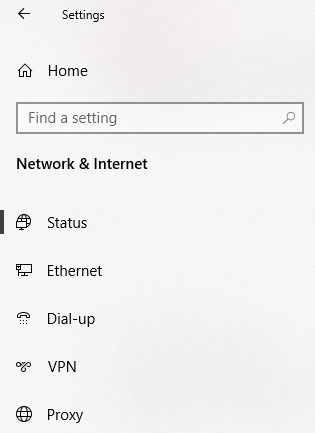
许多用户报告了此问题,尤其是在全新安装 Windows 10 之后。这通常是由于 WiFi 驱动程序丢失或过时所致。如果你购买了 WiFi 模块,那么它也可能是罪魁祸首,因此请确保它已正确连接。
也就是说,你可以尝试多种解决方案。
检查更新
开始查看你的驱动程序,尤其是在你刚刚安装 Windows 10 的情况下。许多用户安装操作系统时没有将他们的机器连接到 Internet。因此,Windows 无法在安装过程中自动安装任何驱动程序,因此其中一些驱动程序会丢失。
1. 导航到“设置”面板并选择“更新和安全”。
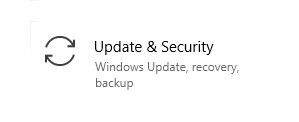
2. 接下来,你需要通过单击查看可选更新来检查驱动程序更新。
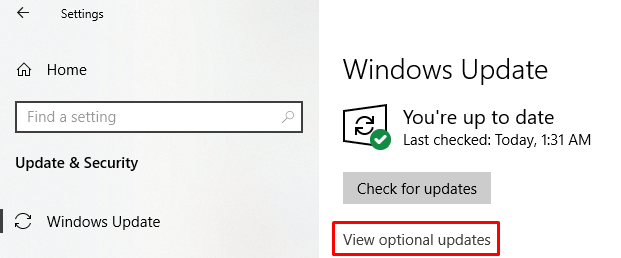
3. 单击驱动程序更新以查看是否有任何要下载的内容。
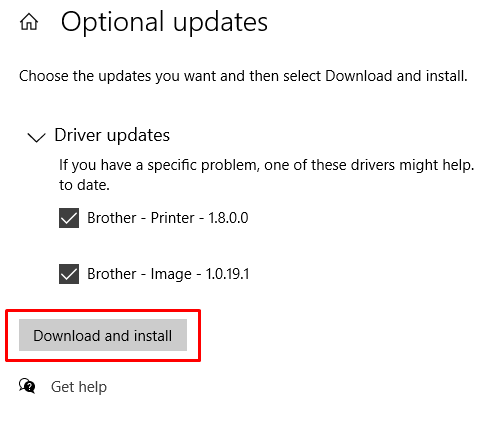
在你的情况下,你应该有除此图像中看到的驱动程序之外的其他驱动程序。希望其中之一是 WiFi 驱动程序。确保你已通过网线或智能手机连接到 Internet 并下载驱动程序。
重新安装 WiFi 驱动程序
Windows 10修复WiFi故障的方法:在某些情况下,WiFi 驱动程序已损坏,更新它不会有任何作用。你需要做的是重新安装它。为此,你需要先卸载驱动程序,然后使用以前的解决方案检查更新或从制造商的网站下载。
要删除现有驱动程序,请转到设备管理器并在网络适配器下查找你的 WiFi 驱动程序。
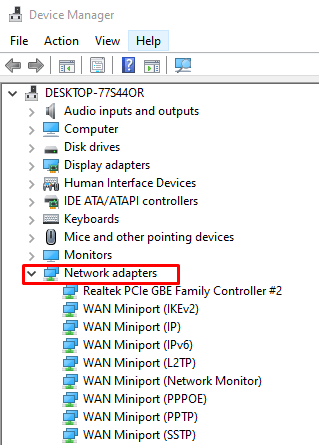
选择你的无线驱动程序,双击以启动“属性”面板,然后导航到“驱动程序”。在那里你会找到“驱动程序详细信息”按钮,该按钮会告诉你有关驱动程序的所有信息。
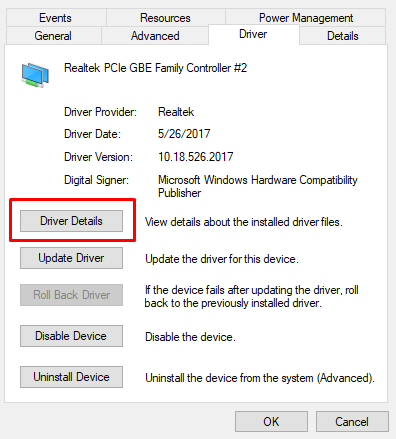
如果你想从 WiFi 卡制造商的网站下载并安装驱动程序,则需要此信息。
现在,返回设备管理器中的驱动程序,右键单击它,然后选择卸载设备选项。这将从你的计算机中删除驱动程序,以便你可以正确安装它。
删除驱动程序后,你可以返回我们上面讨论的“检查更新”面板或制造商的网站。无论哪种方式,安装驱动程序并重新启动计算机。
休眠模式后 WiFi 断开
Windows 10 WiFi故障排除指南:在你的计算机进入睡眠/休眠模式之前,你的无线连接是否正常?你可能正在处理一个令人讨厌的省电选项,该选项会阻止你的计算机在唤醒后返回你的 WiFi 连接。要解决此问题,请在 Windows 搜索栏中键入Power Plan并选择Edit Power Plan。这将打开你计算机的当前电源计划设置。然后单击更改高级电源设置选项。
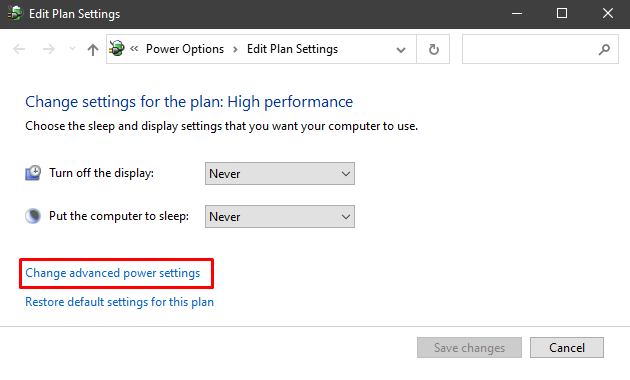
滚动到Wireless Adapter Settings,展开它,然后将Power Saving Mode更改为Maximum Performance。
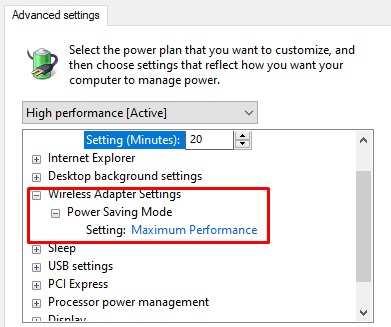
其他 WiFi 故障排除技巧
Windows 10如何修复WiFi故障?如果之前的提示都没有修复你的 WiFi 连接,此时你还可以尝试其他一些方法。
配置你的网络适配器
你确定你的网络适配器配置正确吗?转到网络和共享中心,然后单击更改适配器设置以打开网络连接页面。右键单击你的 WiFi 适配器并选择Properties。
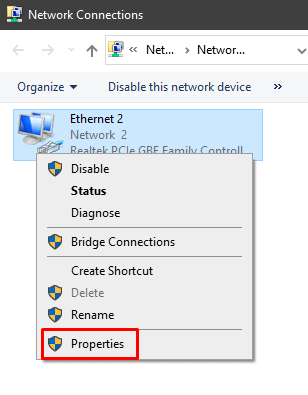
你需要找到Internet 协议版本 4 (TCP/IPv4)。选择它并单击“属性”按钮。
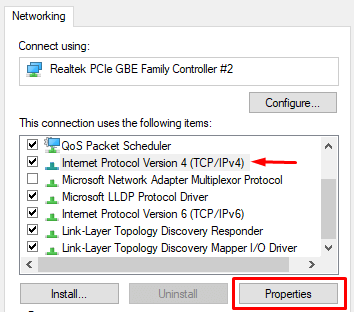
是否选择了自动获取 IP 地址和自动获取 DNS 服务器地址选项?如果不是,请启用它们。
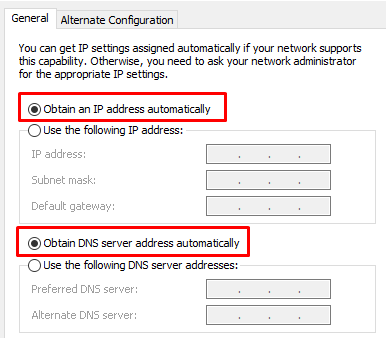
重置路由器
Windows 10 WiFi故障排除指南:路由器配置有时会干扰或与你计算机的 WiFi 设置冲突。随着时间的推移,或者如果你使用路由器的设置,这个问题可能会出现。无论哪种方式,你都应该尝试将其重置为默认设置。
有几种重置路由器的方法。通常,你可以按隐藏的微小重置按钮或转到路由器的配置页面并从那里进行。
有关如何重置路由器的更多详细信息,请查看我们的专用文章。
检查 WiFi 开关
Windows 10修复WiFi故障的方法:一些笔记本电脑仍然带有启用或禁用 WiFi 的开关。如果你的情况是这样,请确保检查它是否设置为ON。

设备干扰
Windows 10修复WiFi故障的方法:某些设备可能会干扰 WiFi 信号。检查微波炉、电话、扬声器和其他电子设备的频率规格。如果它们与你的路由器使用的频率相匹配,你应该尝试将它们关闭。
如果你的问题是由家用设备引起的,解决方案是将路由器移开。
最后的手段 - 更新或重置 BIOS
Windows 10如何修复WiFi故障?如果你尝试了上面的每一个 wifi 故障排除步骤,则应该尝试此解决方案。
更新 BIOS 曾经是大多数人不惜一切代价避免的事情,但现在使用现代主板,这很容易做到。只要确保你阅读了主板随附的说明并备份数据。
或者,你也可以尝试将 BIOS 重置为默认设置。
正如文章开头所提到的,很多事情都会使你的 WiFi 失控。希望我们的解决方案之一对你有用。如果没有,那么你可能有硬件问题,你应该检查无线模块。在评论中告诉我们你是如何修复 WiFi 的!

